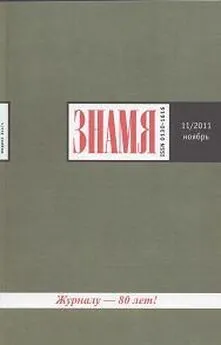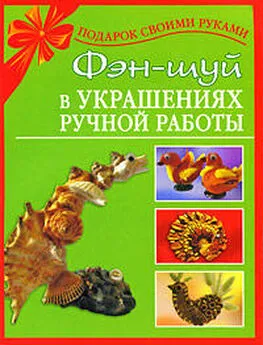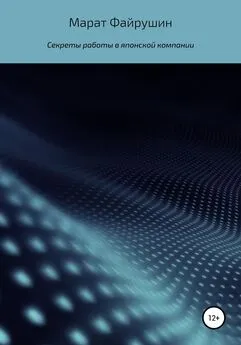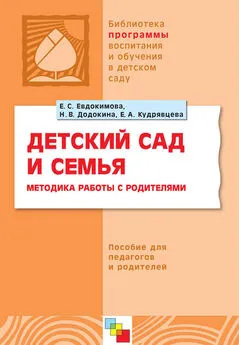Наталья Рязанцева - 1С:Предприятие. Зарплата и кадры. Секреты работы
- Название:1С:Предприятие. Зарплата и кадры. Секреты работы
- Автор:
- Жанр:
- Издательство:БХВ-Петербург
- Год:2003
- Город:СПб
- ISBN:978-5-94157-25
- Рейтинг:
- Избранное:Добавить в избранное
-
Отзывы:
-
Ваша оценка:
Наталья Рязанцева - 1С:Предприятие. Зарплата и кадры. Секреты работы краткое содержание
Для менеджеров, бухгалтеров и операторов, не имеющих опыта работы с системой "1С: Предприятие"
1С:Предприятие. Зарплата и кадры. Секреты работы - читать онлайн бесплатно ознакомительный отрывок
Интервал:
Закладка:
Справочник вызывается для ввода и редактирования информации из меню Справочникипункт Процентные надбавки по стажугруппы Расчет зарплаты(рис. 2.36).
Собственно, шкалы процентов надбавок в зависимости от стажа хранятся в подчиненном справочнике "Шкала процентов надбавок по стажу", который вызывается для редактирования нажатием кнопки Шкала(рис. 2.37).
После нажатия кнопки Новая строкаили выбора в меню Действияпункта Новыйна экране появится диалоговое окно Шкала процентов(рис. 2.38).
Рис. 2.36. Диалоговое окно справочника "Процентные надбавки по стажу"Рис. 2.37. Диалоговое окно справочника "Шкала зависимости процента от стажа"
Рис. 2.38. Диалоговое окно Шкал а процентов
Условия труда
Справочник "Условия труда" предназначен для классификации должностей по условиям труда. Условия труда (включая размер доплаты за вредность) указываются для строки штатного расписания (в справочнике "Штатное расписание"). В этом случае работникам, занимающим такие должности, автоматически начисляется доплата за особые условия труда.
Справочник вызывается для ввода и редактирования информации из меню Справочникипункт Условия трудагруппы Расчет зарплаты(рис. 2.39).
Рис. 2.39. Диалоговое окно справочника "Условия труда"Реквизит Код ПФРзадается выбором из классификатора кодов категорий условий труда для учета в пенсионном фонде.
Календари
Календари не относятся к категории справочников, но использование их в процессе расчетов аналогично использованию справочников, поэтому целесообразно рассмотреть их именно в данной главе. Календари задают раскладку рабочих дней для каждого месяца текущего года и используются в конкретных графиках работы. Всего предусмотрено 27 календарей, включая 20 сменных календарей.
Календари вызываются для ввода и редактирования информации из меню Регламентыгруппы Календари(рис. 2.40).
В меню Календариотдельными пунктами вынесены наиболее востребованные календари:
✓ Календарь-пятидневка;
✓ Календарь-шестидневка;
✓ Отпуск по календарным дням.
Из пункта Праздничные днивызывается справочник "Праздничные дни", в котором задаются праздничные дни для всех календарей.
Рис. 2.40. Меню выбора календаряДля отражения заданных в справочнике праздничных дней в календаре, необходимо в диалоговом окне календаря установить признак Учитывать праздникии нажать на кнопку Автозаполнение.
Из пункта Прочие календариможно вызвать для редактирования любой календарь, включая вышеперечисленные (рис. 2.41).
Рис. 2.41. Диалоговое окно Выбор календаряДвойным щелчком мыши выбирается необходимый календарь для редактирования (рис. 2.42).
Рис. 2.42. Диалоговое окно КалендарьДля листания календаря используйте кнопки < или > — для смены месяца и << или >> — для смены года. Для выбора даты следует щелкнуть мышью на нужном числе в окне календаря. Также можно использовать клавиши управления курсором — для выбора даты; клавиши , — для смены месяца; комбинации клавиш + и + — для смены года.
Операция "Автозаполнение" календаря используется для задания определенной продолжительности каждому дню календаря по схеме, описанной в конфигураторе при создании и редактировании конкретного календаря. Автозаполнение календаря можно провести за любой требуемый период. Для этого укажите даты начала и конца периода и нажмите кнопку OK. Если установить признак Учитывать праздники, то при нажатии на кнопку Автозаполнениепраздничные дни автоматически установятся в соответствии со справочником "Праздничные дни".
Чтобы изменить количество рабочих часов в какой-либо день месяца, необходимо выполнить следующие действия:
1. Выбрать день в календаре щелчком мыши на нужной дате.
2. Установить курсор в поле значение по текущей дате.
3. Ввести нужное количество часов в поле значение по текущейдате.
Выбрать любой другой день, месяц или год в календаре.
После ввода количества рабочих часов в календаре в конкретный день необходимо обязательно щелкнуть мышью на другой дате, иначе введенное изменение не зафиксируется.
Праздники
В справочнике "Праздники" хранится информация о праздничных днях. Данный справочник является вспомогательным для автоматического заполнения календарей. Без последующего автозаполнения календарей ввод праздников в справочник не отражается в расчетах заработной платы.
Справочник вызываются для ввода и редактирования информации из меню Регламентыпункт Ввод праздничных днейгруппы Календари(рис. 2.43).
Рис. 2.43. Диалоговое окно справочника ПраздникиЭлементы справочника редактируются прямо в диалоговом окне справочника. Для ввода в поля элемента справочника достаточно дважды щелкнуть мышью в нужной ячейке.
Виды расчетов
Справочник "Виды расчетов" содержит список видов расчета заработной платы и дополнительную информацию об этих видах расчета. Для видов расчета могут быть заданы дополнительные свойства, которые не заданы в типовой конфигурации (например, особенности налогообложения результатов по видам расчета), или переопределены свойства, заданные в конфигурации (например, наименование или расчетная база).
В данный справочник не обязательно заносить все используемые при работе с конфигурацией виды расчета. В справочник можно занести информацию о начислениях и удержаниях, применение которых обусловлено спецификой расчета зарплаты на предприятии, дополнительно к встроенным в конфигурацию начислениям и удержаниям. Виды расчетов, которые заданы в конфигурации, называются предопределенными расчетами. После ввода в справочник такие расчеты отображаются на вкладках справочника Начисленияи Удержания, заданные пользователем произвольные расчеты отображаются на вкладке Дополнительные. На вкладке ЕСН и страховые взносыотображаются соответствующие названию вкладки предопределенные расчеты (рис. 2.44).
Рис. 2.44. Диалоговое окно справочника Виды расчетовСправочниквызывается для ввода и редактирования информации из меню Справочники пункт Виды расчетовгруппы Расчет зарплаты
Ввод нового вида расчета возможен только при использовании помощника. Для вызова помощника необходимо в диалоговом окне справочника нажать на кнопку Помощник.
Читать дальшеИнтервал:
Закладка: